Avec la sortie de macOS Sonoma 14.1, certains MacBook les utilisateurs ont rencontré des problèmes avec leurs webcams. Ceci est attribué à Applepar la suppression de la prise en charge des anciennes extensions de caméra et vidéo. Si vous rencontrez des problèmes avec votre webcam à cause de cette mise à jour, voici comment restaurer ses fonctionnalités.
La solution d'Apple
Apple n'a pas laissé les utilisateurs concernés dans le pétrin et propose une solution à cette situation difficile. Il est important de noter que macOS Sonoma 14.1 introduit une nouvelle mesure de sécurité : un indicateur vert dans la barre d'état qui apparaît lorsque la webcam est utilisée. Cependant, cet indicateur n'apparaît que lorsque les dernières extensions système sont utilisées. Si votre webcam repose sur des extensions héritées en raison de son âge, vous ne verrez pas cet indicateur vert.
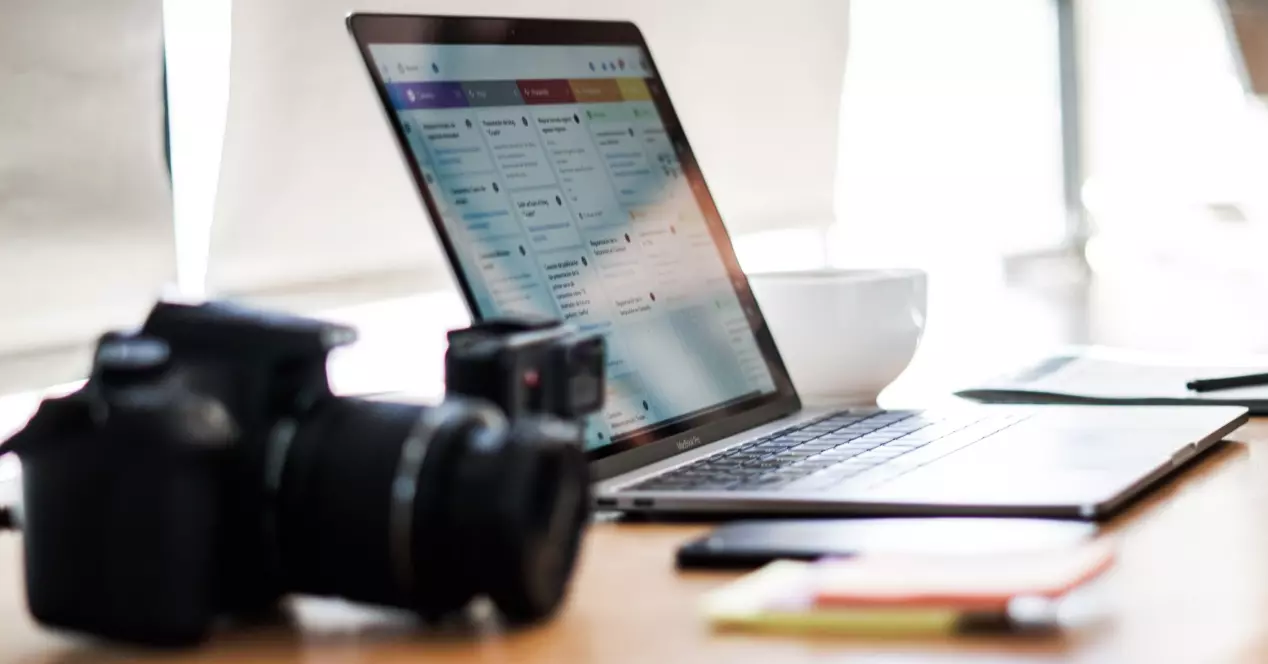
Pour ceux dont les webcams ne fonctionnent plus après la mise à jour vers macOS Sonoma 14.1, deux options sont disponibles si vous utilisez des appareils plus anciens avec des extensions héritées :
1. Contactez le fabricant : Contactez le fabricant de votre webcam et renseignez-vous sur la disponibilité d'une mise à jour ou sur tout projet de prise en charge des nouvelles extensions système. Certains fabricants proposent des mises à jour logicielles pouvant résoudre ce problème.
2. Restaurer la prise en charge héritée : La deuxième option consiste à restaurer la prise en charge héritée sur macOS, permettant ainsi à votre ancien appareil de fonctionner à nouveau. Il existe cependant une limitation mineure : l'indicateur de confidentialité vert n'apparaîtra pas lors de l'utilisation de la webcam.
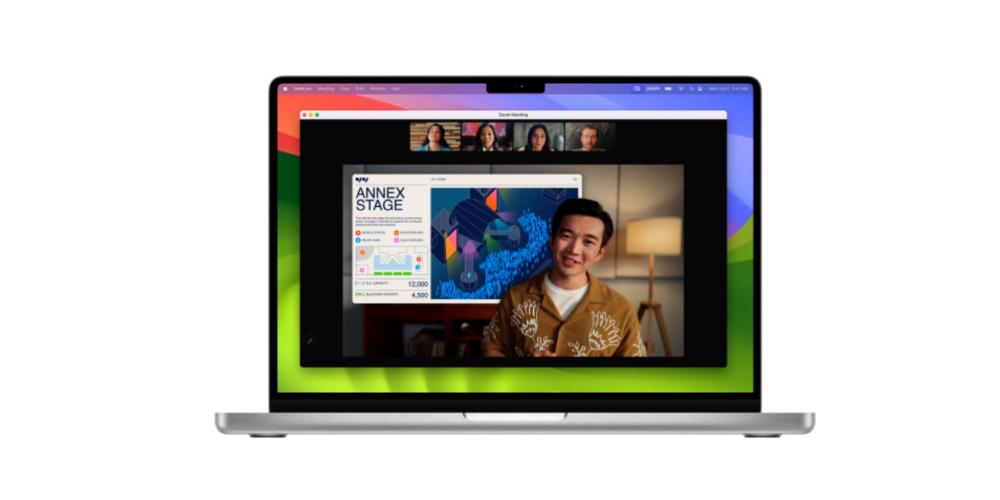
Si vous n'êtes pas familier avec la restauration du support existant, voici les étapes à suivre :
- Arrêtez complètement votre Mac.
- Allumez votre Mac en mode de récupération. Pour les Mac équipés de processeurs Apple Silicon, maintenez le bouton d'alimentation enfoncé. Pour les Mac équipés de processeurs Intel, appuyez sur Commande-R lors du démarrage.
- Cliquez sur le bouton « Options », puis sélectionnez « Continuer ».
- Dans le menu Utilitaires, choisissez « Terminal ».
- Entrez la commande suivante : system-override Legacy-camera-plugins-without-sw-camera-indication=on
- Appuyez sur Entrée et suivez les invites supplémentaires si nécessaire.
- Fermez la borne.
- Accédez au menu Apple et sélectionnez « Redémarrer ».

Après votre Mac redémarre, vous remarquerez un avertissement dans les paramètres système. Aller vers "Confidentialité ainsi que Sécurité"Et sélectionnez"Appareil photo" option. Si vous avez correctement suivi les étapes, le processus de restauration devrait réussir, le seul inconvénient étant l'absence de l'indicateur vert dans la barre de menu. Cependant, votre ancienne webcam devrait désormais fonctionner sur macOS Sonoma 14.1.
Nous espérons que ce guide vous a aidé à résoudre les récents problèmes de webcam sur votre Mac.
